Windows Server 2019 im abgesicherten Modus starten
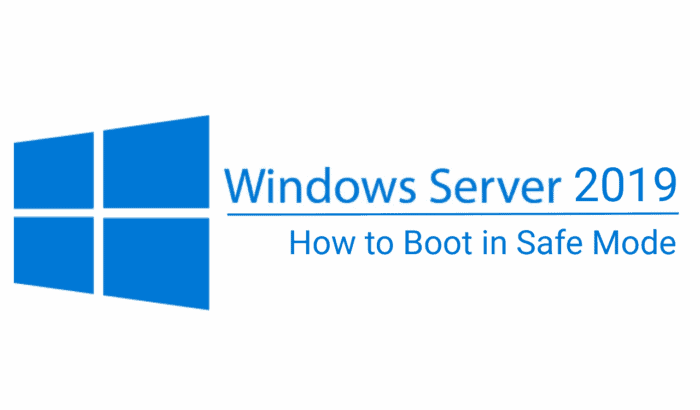
Starten Sie Windows Server 2019 im abgesicherten Modus, um Probleme sicher zu diagnostizieren. Dieser Leitfaden beschreibt vier zuverlässige Methoden: Systemkonfiguration, Shift+Neu starten, bcdedit über die Eingabeaufforderung und mit Installations- oder Recovery-Medium. Enthalten sind Checklisten, Alternativen und Hinweise für Domaincontroller.
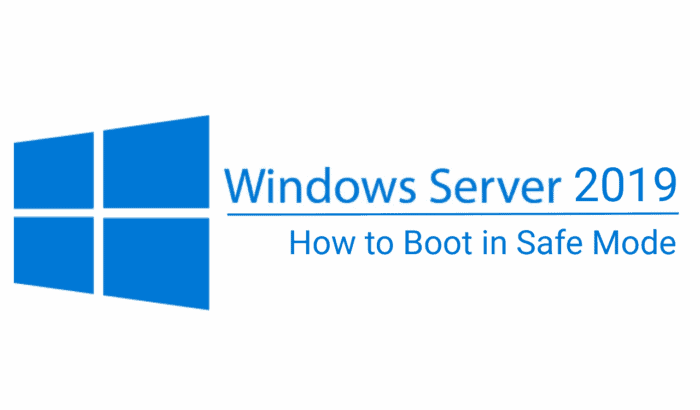
In diesem Artikel lernen Sie Schritt für Schritt, wie Sie Windows Server 2019 in den abgesicherten Modus bringen. Die Vorgehensweisen eignen sich für lokale Server, virtuelle Maschinen und andere Hosttypen. Verwenden Sie die jeweils passende Methode je nach Zugriff und Zustand des Servers.
Inhaltsverzeichnis
- Wie starte ich Windows Server 2019 im abgesicherten Modus?
- Methode 1: Systemkonfiguration (msconfig)
- Methode 2: Shift + Neu starten vom Anmeldebildschirm
- Methode 3: Eingabeaufforderung mit bcdedit
- Methode 4: Installationsmedium oder Recovery-Drive
- Wann hilft Safe Mode nicht
- Alternative Ansätze
- Kurze Checkliste für Administratoren
- Mini-Methodik zur Fehlersuche
- Glossar: Begriffe in einer Zeile
- Zusammenfassung
- FAQs zum abgesicherten Modus
Wie starte ich Windows Server 2019 im abgesicherten Modus?
Die folgenden vier Methoden funktionieren in den meisten Umgebungen. Wählen Sie die Methode, die Ihrem Zugriffsszenario entspricht.
Methode 1: Systemkonfiguration (msconfig)
- Drücken Sie die Windows-Taste + R, geben Sie
msconfigein und drücken Sie Enter. - Im Fenster Systemkonfiguration wechseln Sie zum Reiter Boot oder Start.
- Unter Boot-Optionen aktivieren Sie Safe boot und wählen Minimal.
- Klicken Sie auf OK und dann auf Neustart. Der Server startet nun im abgesicherten Modus.
Hinweis: Diese Methode ist einfach und reversibel. Vergessen Sie nicht, die Option wieder zu deaktivieren, wenn die Fehlerbehebung abgeschlossen ist.
Methode 2: Shift + Neu starten vom Anmeldebildschirm
- Am Anmeldebildschirm klicken Sie auf das Netzsymbol unten rechts.
- Halten Sie die Shift-Taste gedrückt und wählen Sie Neu starten.
- Im Recovery-Menü navigieren Sie zu: Troubleshoot > Advanced Options > Startup Settings > Restart.
- Nach dem Neustart drücken Sie die Taste für Enable Safe Mode oder für Enable Safe Mode with Networking, je nach Bedarf.
Diese Methode ist nützlich, wenn Sie noch auf den Anmeldebildschirm kommen, aber das normale System nicht zuverlässig startet.
Methode 3: Eingabeaufforderung mit bcdedit
- Öffnen Sie die Eingabeaufforderung als Administrator.
- Geben Sie folgenden Befehl ein und drücken Enter:
bcdedit /set {default} safeboot minimal- Starten Sie den Server neu. Er wird im abgesicherten Modus hochfahren.
- Um den abgesicherten Modus zu verlassen, führen Sie aus:
bcdedit /deletevalue {default} safebootVorteile: Funktioniert auch, wenn GUI-Tools nicht verfügbar sind. Nachteil: Wenn falsche BCD-Einträge vorhanden sind, sind zusätzliche Reparaturschritte nötig.
Methode 4: Installationsmedium oder Recovery-Drive
- Legen Sie Ihr Windows Server 2019 Installationsmedium oder einen bootfähigen USB-Stick ein.
- Starten Sie vom Medium und wählen Repair your computer.
- Gehen Sie zu Troubleshoot > Advanced Options > Command Prompt.
- Verwenden Sie dort denselben
bcdedit-Befehl wie unter Methode 3, um Safe Mode zu aktivieren.
Diese Methode ist oft die Rettung, wenn das Betriebssystem nicht mehr normal startet oder Passwortzugriff fehlt.
Wann hilft der abgesicherte Modus nicht
- Hardwaredefekte wie defekte Festplatten, RAM-Fehler oder Netzteilprobleme lassen sich im abgesicherten Modus nicht zuverlässig beheben.
- Probleme in Firmware oder BIOS/UEFI werden nicht vom abgesicherten Modus adressiert.
- Wenn eine Systemdatei tief beschädigt ist, sind zusätzliche Reparaturtools wie DISM und SFC oder eine Systemwiederherstellung notwendig.
Wichtig: Wenn Sie einen Domaincontroller haben, beachten Sie, dass viele AD-Services im normalen Safe Mode nicht verfügbar sind. Verwenden Sie Directory Services Restore Mode, wenn Active Directory repariert werden muss.
Alternative Ansätze
- Systemwiederherstellungspunkt verwenden, falls vorhanden.
- Startreparatur über das Installationsmedium ausführen.
- Offline-Registry-Edit über Recovery-Umgebung, wenn Registryschäden vermutet werden.
- Snapshot- oder Backup-Wiederherstellung bei virtuellen Maschinen.
Jeder Ansatz hat Vor- und Nachteile. Backups sind die sicherste Option, sollten aber als letzter bekannter guter Zustand behandelt werden.
Kurze Checkliste für Administratoren
Vor dem Starten in den abgesicherten Modus:
- Sichern Sie konfigurierte Snapshots oder vollstündige Backups.
- Notieren Sie offene Sessions und laufende Aufgaben.
- Planen Sie Wartungsfenster, wenn Produktionsdienste betroffen sind.
- Informieren Sie betroffene Teams über mögliche Ausfälle.
Nach der Problembehebung:
- Entfernen Sie die Safe-Mode-Flag (msconfig oder
bcdedit /deletevalue). - Starten Sie mehrere Testläufe und prüfen Sie Dienstabhängigkeiten.
- Dokumentieren Sie die durchgeführten Schritte und Änderungen.
Mini-Methodik zur systematischen Fehlersuche
- Reproduzieren Sie das Problem in einer kontrollierten Umgebung.
- Starten Sie im abgesicherten Modus, um Störfaktoren auszuschließen.
- Prüfen Sie Ereignisanzeige, Treiber und kürzlich installierte Updates.
- Führen Sie
sfc /scannowund bei Bedarf DISM aus:
sfc /scannow
DISM /Online /Cleanup-Image /RestoreHealth- Testen Sie, ob das Problem ohne Drittanbieterprozesse weiter besteht.
- Rollen Sie Änderungen schrittweise zurück, bis die Ursache gefunden ist.
Diese Methodik hilft, Ursachen systematisch einzugrenzen, ohne unnötig viel zu ändern.
Role-basierte Checkliste für typische Administratoren
- Domänencontroller-Admin:
- Nutze DSRM für AD-Reparatur, nicht normalen Safe Mode.
- Dokumentiere AD-Replikationsstatus vor Änderungen.
- IIS-Admin:
- Dienste stoppen, Website-Bindings prüfen.
- Prüfe Logs im abgesicherten Modus nicht verfügbarer Dienste.
- Netzwerk-Admin:
- Falls Netzwerkzugriff nötig, wähle Safe Mode with Networking.
- Prüfe Firewall- und NIC-Treiber nach Treiberupdates.
Glossar — Begriffe in einer Zeile
- Abgesicherter Modus: Minimale Windows-Startumgebung mit Basis-Treibern.
- DSRM: Directory Services Restore Mode, spezieller Modus für AD-Reparatur.
- bcdedit: Tool zum Bearbeiten des Boot Configuration Data Store.
- msconfig: GUI-Tool zur Konfiguration von Startoptionen und Diensten.
Sicherheits- und Betriebsnotizen
- Im abgesicherten Modus laufen nicht alle Sicherheitsagenten; führen Sie kritische Änderungen nur in einem isolierten Wartungsfenster durch.
- Auf Domaincontrollern kann der normale Safe Mode AD-Dienste unterbrechen. Verwenden Sie DSRM für AD-spezifische Reparaturen.
- Protokollieren Sie jede Änderung, damit sie rückgängig gemacht werden kann, falls nötig.
Zusammenfassung
Der abgesicherte Modus ist ein fundamentales Diagnosewerkzeug für Windows Server 2019. Ob über msconfig, Shift+Neu starten, bcdedit oder das Installationsmedium — jede Methode hat ihr Einsatzgebiet. Verwenden Sie vor allem Backups und planen Sie Wartungsfenster, wenn Dienste betroffen sind. Nach der Fehlerbehebung entfernen Sie die Safe-Mode-Einstellungen und prüfen Sie, ob alle Rollen und Dienste wieder normal laufen.
FAQs zum abgesicherten Modus
Wie starte ich Windows Server 2019 vom Start aus im abgesicherten Modus?
Wenn das normale System nicht hochfährt, verwenden Sie ein Installationsmedium oder halten Sie Shift und wählen Neu starten am Anmeldebildschirm, um die Wiederherstellungsoptionen aufzurufen.
Was ist Safe Mode with Networking in Windows Server 2019?
Das ist der abgesicherte Modus mit zusätzlichen Treibern und Diensten für Netzwerkzugriff. Er ist nützlich, wenn Sie Tools oder Updates aus dem Netz benötigen, während Sie Probleme beheben.
Kann ich Safe Mode verwenden, wenn der Server nicht normal bootet?
Ja. Starten Sie vom Installationsmedium oder nutzen Sie die Wiederherstellungsoptionen, um in eine Kommandozeile zu gelangen und Safe Mode über bcdedit zu aktivieren.
Wie verlasse ich den abgesicherten Modus wieder?
Führen Sie in der Eingabeaufforderung als Administrator aus:
bcdedit /deletevalue {default} safebootOder öffnen Sie msconfig und deaktivieren Sie Safe boot im Boot-Tab, dann Neustart.
Hilft Safe Mode bei Problemen mit Serverrollen oder Anwendungen?
Der abgesicherte Modus dient zur Fehlereingrenzung. Viele Serverrollen wie Active Directory oder IIS laufen nicht vollständig. Für AD-Reparaturen verwenden Sie DSRM.
Ist Safe Mode für Domaincontroller sicher?
Ja, aber erkennen Sie, dass Domainservices eingeschränkt sind. Für AD-spezifische Reparaturen nutzen Sie Directory Services Restore Mode.
Wichtiger Hinweis: Bevor Sie Änderungen an Boot-Parametern vornehmen, stellen Sie sicher, dass Sie ein aktuelles Backup oder Snapshot haben. Dokumentation der Schritte erleichtert die Rückkehr in den Normalbetrieb.
Ähnliche Materialien

Podman auf Debian 11 installieren und nutzen
Apt-Pinning: Kurze Einführung für Debian

FSR 4 in jedem Spiel mit OptiScaler
DansGuardian + Squid (NTLM) auf Debian Etch installieren

App-Installationsfehler auf SD-Karte (Error -18) beheben
